
Uno de los problemas más comunes que afecta a los usuarios de iPhone es el problema de iPhone Cannot Verify Server Identity (El iPhone no puede verificar la identidad del servidor). De hecho, este problema también se ha notificado en otros dispositivos iOS.
El problema en cuestión afecta tanto a los tipos de cuenta POP3 como a los IMAP. Sin embargo, los usuarios cuyos dispositivos ejecutan Mac iOS 10.2x son los que más se han quejado de este problema de iOS.
Dado que el iPhone no puede verificar la identidad del servidor es un tema tan popular entre los usuarios que prefieren los productos de Apple, hemos decidido explicar el problema y ayudarte a resolverlo.
Empecemos con el motivo por el cual este problema ocurre en primer lugar.
¿Qué es el error de identidad de servidor que no puede verificar el iPhone?
Siempre que quieras utilizar un determinado servicio de correo electrónico, tu iPhone intentará conectarse al servidor de ese proveedor de correo electrónico. Este proceso implica que una gran cantidad de datos circulen de un lado a otro entre tu iPhone y el servidor. El servidor lee los datos de tu iPhone, los comprueba y los valida. Una vez completado el proceso, se envía un conjunto de datos diferente a tu iPhone.
Estos datos pueden ser manipulados por un tercero (como los ciberdelincuentes) y su información sensible podría quedar fácilmente expuesta.

Dado que la conexión a un servidor es necesaria pero sigue representando un riesgo, los servidores han incorporado certificados de seguridad que los iPhones y otros dispositivos pueden leer. Entonces, ¿cómo funciona eso?
En pocas palabras, tu iPhone solicitará el certificado SSL del servidor siempre que intente conectarse a él. El servidor responderá enviando el certificado a tu iPhone para su validación. Tu iPhone comprobará básicamente si el certificado es fiable o no. También revisará los detalles de tu cuenta y verá si todo coincide. Todo esto sucede en segundo plano.
En caso de que tu iPhone determine que el certificado ha caducado, no coincide con el nombre de dominio o que no ha sido firmado por una empresa de confianza, lo tirará y romperá la conexión.
Una vez que se ha roto la conexión entre el servidor y tu iPhone, verás en tu pantalla el error de iPhone Cannot Verify Server Identity (El iPhone no puede verificar la identidad del servidor).
Aunque se ha implementado la lectura de certificados por razones de seguridad, a veces este proceso puede cometer un error y mostrar el error aunque no haya nada malo.
Este error se produce con mayor frecuencia cuando:
- Se ha cambiado a una cuenta diferente.
- Ha creado una nueva cuenta en su dispositivo iPhone.
- El servidor ha cambiado su certificado o el certificado ha caducado.
¿Cómo puedes resolver este problema en tu iPhone?
Hay algunas soluciones que pueden resolver este problema. Sin embargo, a veces los desarrolladores en el extremo del servidor tienen que hacer su «magia» entre bastidores para ayudar a los usuarios a conectarse. A continuación, veremos lo que usted, como usuario de iPhone, puede hacer.
Recrea tu cuenta de correo de iPhone
La sugerencia más común que viene directamente de los desarrolladores de Apple es eliminar completamente su cuenta de correo electrónico de iPhone y reemplazarla por una nueva. A continuación te explicamos cómo puedes hacerlo:
- Inicie sesión en su dispositivo iPhone.
- Navega a los ajustes de tu iPhone.
- 1. Pulse sobre la opción Correo.
- Seleccione Cuentas. Esto mostrará todas las cuentas que has almacenado en tu dispositivo iPhone.
- Pulse sobre la cuenta que quiere eliminar.
- Deslice esa ventana hacia arriba y se le pedirá que indique las opciones adicionales que puede utilizar.
- Puntee en el botón Eliminar cuenta en la parte inferior de la pantalla. Este botón suele ser rojo.
- Después de tocar el botón Eliminar cuenta, iOS le pedirá que confirme su decisión. Pulse sobre Confirmar.
Eso es todo cuando se trata de eliminar una cuenta de correo de iPhone. Ahora es el momento de crear y añadir una nueva. Los siguientes pasos te mostrarán cómo puedes hacerlo.
- Navega a los ajustes de tu iPhone.
-
Busque el icono de Correo, Contactos, Calendarios y pulse sobre él.
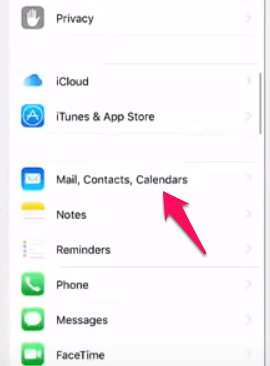
- Pulse sobre Añadir cuenta. Esta función se encuentra en la sección Cuentas.
- Seleccione Otro.
- Después de eso, podrá ver la opción Agregar cuenta de correo. Pulse sobre ella para continuar.
- Aparecerá una nueva ventana en la que deberá introducir la información solicitada. Esto incluye su dirección de correo electrónico, contraseña, etc.
- Introduzca la configuración del servidor de correo entrante y saliente.
- Después de que todo haya sido verificado, notará las opciones Cancelar o Guardar en la parte superior de la pantalla. Pulse en Guardar para añadir su nueva cuenta de iPhone.
Dado que ha experimentado el error en cuestión, significa que su teléfono está usando SSL con su cuenta de iPhone. Por ello, debes tener cuidado al elegir los puertos para el servidor de entrada y salida.
Nuestra sugerencia es utilizar los siguientes puertos seguros:
Puerto del servidor de salida tanto para IMAP como para POP: 465 (número de puerto)
Servidor de entrada para IMAP: 993 (número de puerto)
Puerto del servidor de entrada para POP3: 995 (número de puerto)
Este método suele resolver el problema.
Desactivación de SSL en tu cuenta de correo del iPhone
Como ya hemos mencionado, la razón por la que recibes este mensaje de error es porque tu iPhone está usando SSL. Aunque hay una opción que le permite desactivar SSL, no es recomendable. Aún así, si quieres seguir adelante con ello, esto es lo que debes hacer:
- Inicie sesión en su dispositivo iPhone.
- Navegue hasta su menú de ajustes.
- 1. Pulse sobre Correo.
- Seleccione Cuentas.
- Pulse sobre su cuenta de correo electrónico para seleccionarla.
- Pulse de nuevo en la etiqueta de su cuenta.
- Seleccione Avanzado.
- Localice el control deslizante Usar SSL y púlselo. El deslizador debería estar en verde antes de pulsar.
- Toque en Cuenta, que se encuentra en la esquina superior derecha de la pantalla.
- Pulse en Hecho para terminar.
Adición a los certificados de confianza
Echa un vistazo a la ventana de error que recibes. En caso de que note el botón Detalles, debería poder marcar manualmente ese certificado como de confianza.
Para ello, puntee en el botón Detalles y luego seleccione Confianza.
Pruebe y deshágase de este error
Ahora sabes más sobre este común mensaje de error del iPhone. Sabes por qué ocurre y qué puedes hacer para solucionarlo. Prueba los métodos que hemos explicado en este artículo y mira si alguno de ellos te ayuda a resolver el problema.
¿Tal vez tengas un método alternativo que pueda hacer el truco? Compártelo con la comunidad Abordaje en los comentarios que aparecen a continuación.









